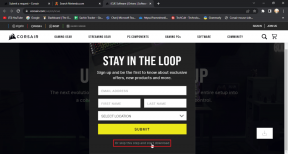Ištaisykite „Windows 10“ kilmės klaidą 65546:0
Įvairios / / July 26, 2022
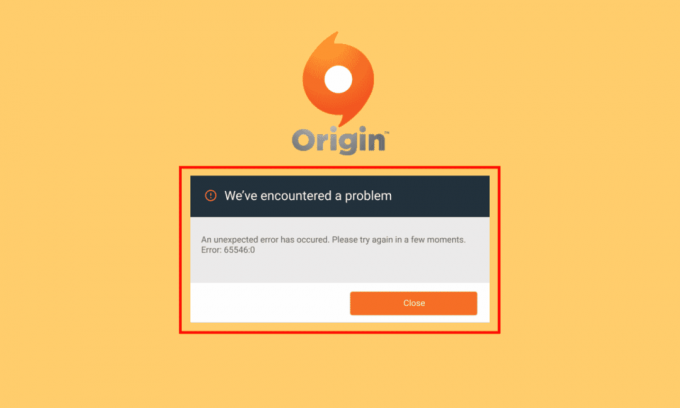
„Origin“ yra nemokama platforma žaidimams atsisiųsti ir mėgautis. Šį didžiulį įdomių žaidimų sąrašą galima nemokamai įdiegti į savo kompiuterį be jokio vargo. Tačiau, kaip ir visose darbalaukio programose, „Origin“ taip pat yra klaidų. Kilmės klaida 65546:0 yra viena iš dažniausiai pasitaikančių klaidų, su kuriomis šiomis dienomis susiduria šimtai žaidėjų. Tai dažna klaida, kuri atsiranda paleidus bet kurį žaidimą „Origin“. Jei taip pat susiduriate su ta pačia problema, šis vadovas padės ištaisyti klaidą 65546:0. Taigi, skaitykite toliau!
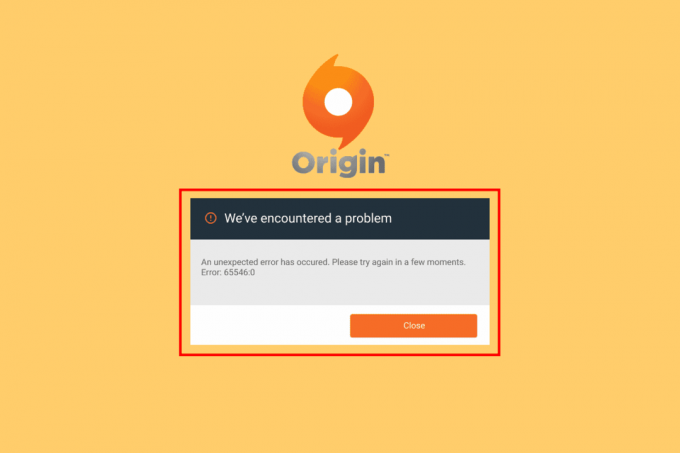
Turinys
- Kaip ištaisyti kilmės klaidą 65546:0 sistemoje „Windows 10“.
- 1 būdas: pagrindiniai trikčių šalinimo metodai
- 2 būdas: išvalykite kilmės talpyklos failus
- 3 būdas: atnaujinkite „Windows“.
- 4 būdas: išjunkite VPN ir tarpinį serverį
- 5 būdas: paleiskite CHKDSK komandą
- 6 būdas: taisykite sistemos failus
- 7 būdas: atnaujinkite .NET Framework
- 8 būdas: atnaujinkite „DirectX“ versiją
- 9 būdas: pridėkite išskyrimą ugniasienėje
- 10 būdas: iš naujo nustatykite „Windows“ pagrindinio kompiuterio failą
- 11 būdas: pašalinkite nesuderinamas programas saugiuoju režimu
- 12 būdas: iš naujo įdiekite „Origin“.
Kaip ištaisyti kilmės klaidą 65546:0 sistemoje „Windows 10“.
Štai keletas bendrų priežasčių, dėl kurių atsiranda klaida 65546:0. Nuodugniai juos išanalizuokite, kad pasirinktumėte tinkamiausią trikčių šalinimo metodą.
- Origin serveris neprisijungęs arba susiduria su ryšio problemomis
- Administracinės teisės Origin nesuteikiamos
- Kai kurie „Origin“ procesai nesuderinami su programa
- Kai kuri kita foninė programa trukdo „Origin“.
- Sugadinta arba bloga Origin talpykla
- Pasenusi Windows operacinė sistema, .NET framework, DirectX versijos ir tvarkyklės
- VPN arba tarpinio serverio ryšys nėra stabilus
- Bet kokie jūsų kompiuterio trikdžiai ar sugadinti failai
- Antivirusinė arba ugniasienė blokuoja programą
- Prieštaringi įrašai pagrindinio kompiuterio failuose
- Kitos nesuderinamos programos kompiuteryje neleidžia „Origin“ atidaryti normaliai
- Neteisingai sukonfigūruoti „Origin“ įdiegti failai
Čia mes sudarėme trikčių šalinimo įsilaužimų sąrašą, kuris padės ištaisyti 65546:0 klaidą „Origin“.
1 būdas: pagrindiniai trikčių šalinimo metodai
Toliau pateikiami pagrindiniai metodai, kuriais galite ištaisyti minėtą klaidą.
1A. Paleiskite „Origin“ kaip administratorių
Programoms, tokioms kaip „Origin“, reikės administratoriaus teisių, kad jos veiktų be jokių problemų ar klaidų. Taigi, kaip pagrindinį pataisymą, apsvarstykite galimybę paleisti „Origin“ kaip administratorių, kaip nurodyta toliau.
I parinktis: iš meniu Pradėti
1. Paspauskite „Windows“ klavišas ir tipas kilmė, tada spustelėkite Vykdyti kaip administratorius.
Pastaba: Jei nematote Vykdyti kaip administratorius parinktį spustelėkite rodyklės žemyn piktogramą, kad ją peržiūrėtumėte.
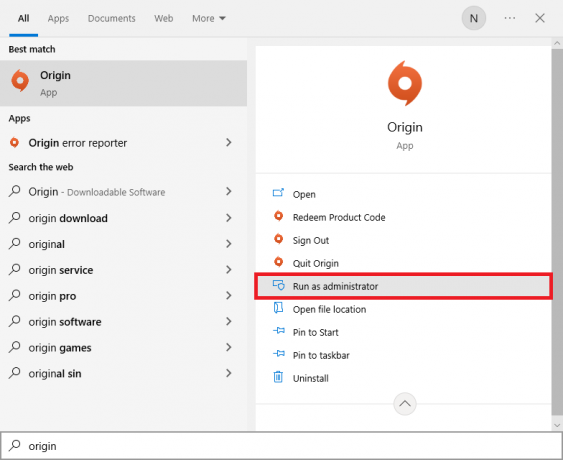
2. Pasirinkite Taip viduje Vartotojo abonemento valdymas paraginti.
II variantas: iš failo vietos
1. Paspauskite „Windows“ klavišas, tipas Kilmė, tada spustelėkite parinktį Atidaryti failo vietą.
Pastaba: Jei nematote Atidaryti failo vietą parinktį spustelėkite rodyklės žemyn piktogramą, kad ją peržiūrėtumėte.
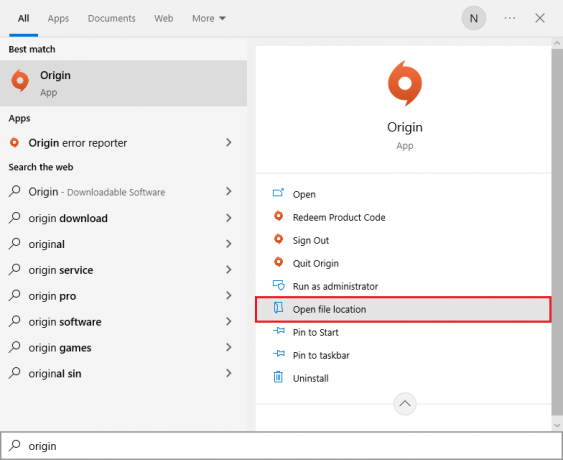
2. Tada dešiniuoju pelės mygtuku spustelėkite vykdomasis kilmės failą.
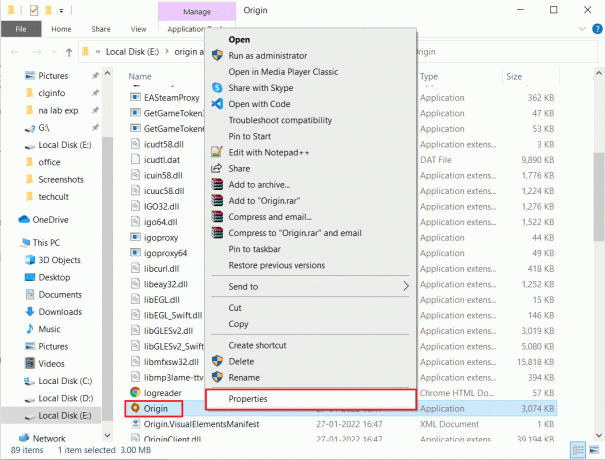
3. Dabar spustelėkite Savybės variantas.
4. Perjungti į Suderinamumas skirtuką Savybės langą ir pažymėkite langelį Paleiskite šią programą kaip administratorius kaip parodyta žemiau.

5. Galiausiai spustelėkite Taikyti, po kurio seka Gerai, kuri išsaugo pakeitimus. Patikrinkite, ar aptarta problema, kuri yra ištaisyti klaidą 65546:0, išspręsta, ar ne.
1B. Patikrinkite Origin Server Status
„Origin“ serverio būsenos patikrinimas yra pagrindinis pataisymas, jei žaidimo vykdymas administratoriaus teisėmis nepadėjo ištaisyti „Origin“ klaidos 65546:0. Norėdami patikrinti Origin serverio būseną, atlikite toliau nurodytus veiksmus.
1. Eikite į oficialią svetainę Žemutinis detektorius.
2. Jūs gausite pranešimą, kuris yra Vartotojų ataskaitose nurodoma, kad šiuo metu Origin problemų nėra jei neturite problemų iš serverio pusės.

3. Jei matote kitą pranešimą, turite palaukti, kol bus išspręstos serverio problemos.
Taip pat skaitykite:Pataisykite netinkamą PSK, pateiktą tinklo SSID sistemoje „Windows 10“.
1C. Užtikrinkite stabilų tinklo ryšį
Jei jūsų interneto ryšys nestabilus ir netinkamas. tai gali sukelti problemų įprastuose Origin žaidimų procesuose. Jei tarp kompiuterio ir maršruto parinktuvo yra kokių nors trukdžių ar kliūčių, tai taip pat gali sukelti aptartą problemą. Patikrinkite savo kompiuterio tinklo greitį paleisdami a SpeedTest.

Laikykitės toliau pateiktų kriterijų ir įsitikinkite, kad jūsų kompiuteris juos atitinka.
- Pašalinkite visas kliūtis tarp maršruto parinktuvo kelio, jei jūsų tinklo signalo stiprumas yra labai mažas.
- Interneto ryšys gali būti lėtas, jei prie to paties tinklo prijungta daug įrenginių, todėl stenkitės to vengti.
- Visada verčiau pirkite maršrutizatorių arba modemą, kurį patvirtino jūsų IPT (interneto paslaugų teikėjas).
- Nerekomenduojama naudoti senų, pažeistų ar nutrūkusių kabelių, jei reikia, pakeiskite laidus.
- Įsitikinkite, kad laidai nuo modemo iki sienos ir laidai nuo modemo iki maršruto parinktuvo yra be trikdžių.
Jei susiduriate su interneto ryšio problemomis, peržiūrėkite mūsų vadovą Kaip pašalinti tinklo ryšio problemas sistemoje „Windows 10“. tą patį gedimą pašalinti.
1D. Iš naujo paleiskite kilmės procesą
Iš naujo paleisdami savo „Origin Process“ yra dar vienas kilmės klaidos 0xc00007b pataisymas ir 65546:0, štai kaip tai padaryti. Sekite kaip nurodyta.
1. Atidaryk Užduočių tvarkyklė paspausdami Ctrl + Shift + Esc klavišai iš viso.
2. Raskite ir pasirinkite Kilmė užduotis, kuri bus pagal Procesai skirtuką.
3. Dabar spustelėkite Baigti užduotį.
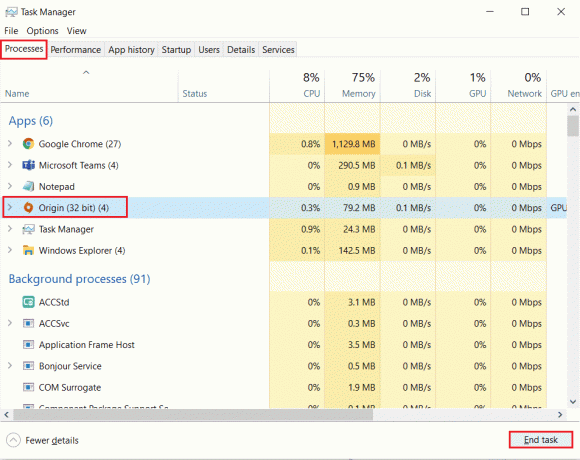
4. Dabar paleiskite Kilmė kaip administratorius kaip nurodyta 1 būdas ir patikrinkite, ar galite išspręsti problemą.
1E. Uždarykite fono programas
Gali būti daug programų, kurios gali veikti fone. Tai padidina procesoriaus išteklių naudojimą ir užima daug daugiau atminties vietos, nei tikėtasi. Todėl tai turi įtakos sistemos veikimui ir taip pat gali sukelti aptartą „Windows 10“ kilmės klaidą. Uždarykite visus toliau nurodytus procesus, kurie gali sunaudoti jūsų kompiuterio išteklius po vieną arba rankiniu būdu, vadovaudamiesi mūsų vadovu Kaip užbaigti užduotį „Windows 10“..
- Žievė
- Nvidia GeForce patirtis
- Uplay
- „Xbox Windows“ programa
- Nesantaika
- MSI papildomas degiklis
- Rivatuner statistika/serveris
- Atspalvis
- AMD Wattman programa
- Fraps
- AB perdanga
- Asus Sonic radaras
- NVIDIA Shadowplay
- AverMedia Stream Engine
- Garai
- Razer sinapsė
- OBS

Patikrinkite, ar pavyko ištaisyti klaidą 65546:0.
Taip pat skaitykite:Pataisykite ETD valdymo centro didelį procesoriaus naudojimą sistemoje „Windows 10“.
1F: Užtikrinkite teisingus datos ir laiko nustatymus
Nedaug vartotojų pranešė, kad „Windows 10“ kompiuteryje gali atsirasti „Origin“ klaida 65546:0 dėl nesuderinamų datos ir laiko nustatymų. Taigi, kaip nurodyta toliau, turite patikrinti teisingus nustatymus.
1. Paspauskite „Windows + I“ klavišai kartu atidaryti „Windows“ nustatymai.
2. Dabar spustelėkite Laikas ir kalba nustatymą.
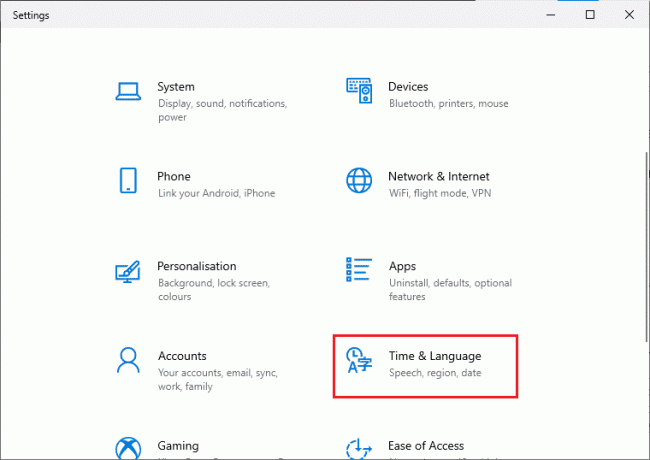
3. Tada, į Data ir laikas skirtuką, įsitikinkite Automatiškai nustatykite laiką ir Automatiškai nustatykite laiko juostą parinktys yra įjungtos.
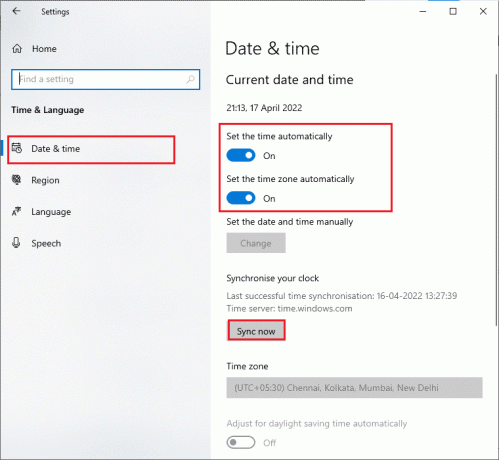
4. Tada spustelėkite Sinchronizuoti dabar kaip pabrėžta aukščiau.
5. Dabar pereikite prie Regionas skirtuką kairiajame meniu ir Šalis ar regionas parinktį, įsitikinkite, kad pasirinkote Jungtinės Valstijos taip, kaip parodyta.
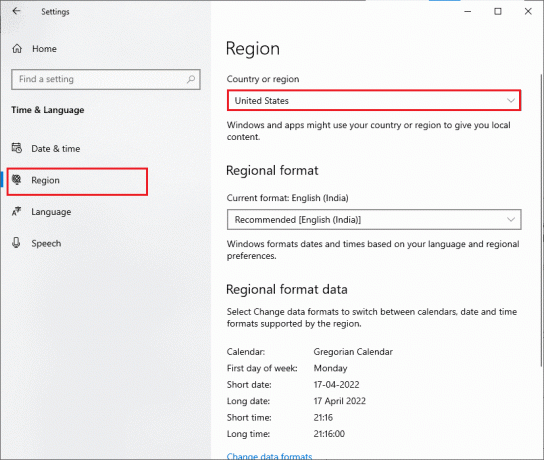
2 būdas: išvalykite kilmės talpyklos failus
Programėlės „Origin“ talpyklos failai yra saugomi, kad būtų užtikrintas greitas ir sklandus žaidimų naudojimas. Tačiau kai praeina dienos, jie sugenda ir sukelia keletą klaidų ir problemų, įskaitant aptartą. Atlikite toliau nurodytus veiksmus, kad išvalytumėte „Origin“ talpyklą.
1. Paspauskite Windows klavišą ir įveskite %programos duomenys%, ir tada spustelėkite Atviras.
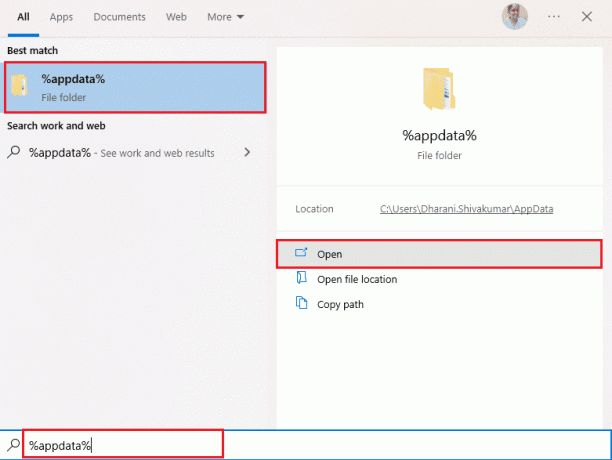
2. Dešiniuoju pelės mygtuku spustelėkite Kilmė aplanką ir pasirinkite Ištrinti parinktis, kaip parodyta žemiau.

3. Eiti į Pradėti ir tipas %programos duomenys% ir tada spustelėkite Atviras eiti į ProgramData aplankas.
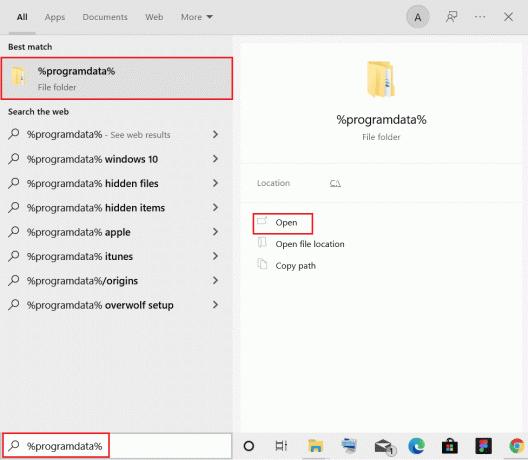
4. Tada suraskite Kilmė aplanką ir ištrinkite visus failus, išskyrus Vietinis turinys aplanką, nes jame yra visi žaidimo duomenys.
5. Pagaliau, paleiskite kompiuterį iš naujo ir patikrinkite, ar pavyko ištaisyti klaidą 65546:0.
Taip pat skaitykite:Ištaisykite sistemos klaidą 5 Prieiga uždrausta sistemoje „Windows 10“.
3 būdas: atnaujinkite „Windows“.
Kartais Origin klaida 65546:0 taip pat įvyksta, kai jūsų operacinė sistema pasensta. „Microsoft“ visada išleidžia kaupiamųjų naujinimų rinkinį, kuriame yra naujų funkcijų ir klaidų bei problemų pataisymai. Taigi, jei susiduriate su klaidos kodu „Origin“, vadovaukitės mūsų vadovu Kaip atsisiųsti ir įdiegti naujausią Windows 10 naujinimą ir atlikite tuos pačius veiksmus savo kompiuteryje.

Atnaujinę „Windows“ operacinę sistemą patikrinkite, ar galite pasiekti „Origin“ be klaidų.
4 būdas: išjunkite VPN ir tarpinį serverį
Jei „Windows 10“ kompiuteryje turite netinkamus tinklo nustatymus, susidursite su „Origin“ klaida 65546:0. Jei kompiuteryje įdiegėte kokią nors VPN paslaugą arba naudojate tarpinius serverius, perskaitykite mūsų vadovą Kaip išjungti VPN ir tarpinį serverį sistemoje „Windows 10“. ir atlikite veiksmus, kaip nurodyta straipsnyje.
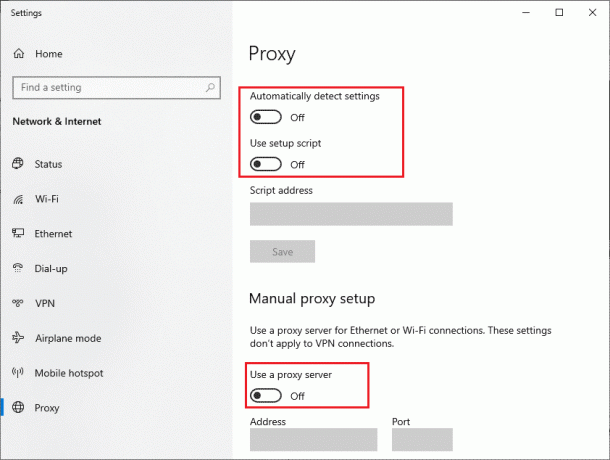
Išjungę VPN klientą ir tarpinius serverius patikrinkite, ar galite ištaisyti klaidą 65546:0. Jei vis tiek susiduriate su ta pačia problema, pabandykite prisijungti prie a mobilusis viešosios interneto prieigos taškas.
Taip pat skaitykite:Kaip ištaisyti kilmės klaidą 327683:0
5 būdas: paleiskite CHKDSK komandą
Jei yra kokių nors problemų, susijusių su standžiuoju disku, susidursite su „Origin“ klaidos kodu 65546:0. Galite patikrinti visas su standžiuoju disku susijusias problemas, kaip nurodyta toliau.
1. Paspauskite „Windows“ klavišas ir ieškokite komandinė eilutė sistemoje „Windows“. paieškos juosta. Spustelėkite Vykdyti kaip administratorius.
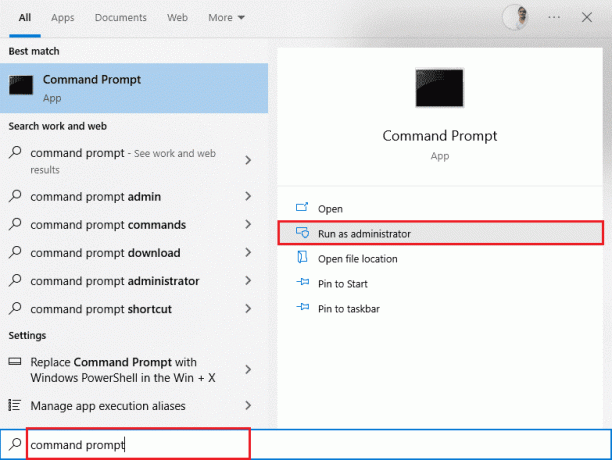
2. Tada įveskite chkdsk /f /r komandą ir paspauskite ĮeikiteRaktas.

3. A patvirtinimo žinutę bus rodomas, jei norite suplanuoti nuskaitymą kitą kartą, kai kompiuteris bus paleistas iš naujo. Paspauskite YRaktas klaviatūra, kad sutiktumėte, tada paleiskite kompiuterį iš naujo.
Kai kompiuteris paleidžiamas iš naujo, chkdsk komanda veiks automatiškai, kad nuskaitytų kompiuterio standžiuosius diskus. Kai nuskaitymas bus baigtas ir kompiuteris paleis „Windows“, pabandykite atidaryti „Origin“. Dabar nesusidursite su aptartu klaidos kodu.
6 būdas: taisykite sistemos failus
Keletas ekspertų teigia, kad visų svarbių „Windows PC“ elementų patikrinimas padės ištaisyti „Origin“ klaidą 65546:0. Norėdami atlikti šią užduotį, turite naudoti kai kuriuos integruotus įrankius, pvz Sistemos failų tikrintuvas ir Diegimo vaizdo aptarnavimas ir valdymas. Perskaitykite mūsų vadovą Kaip taisyti sistemos failus „Windows 10“. ir atlikite veiksmus, kaip nurodyta, kad pataisytumėte visus sugadintus failus.
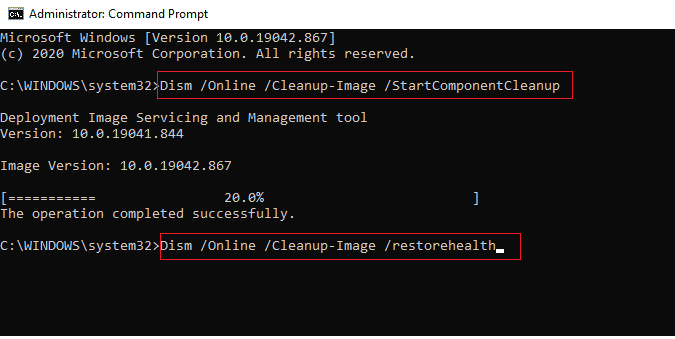
Taip pat skaitykite:Kaip perkelti žaidimus „Origin“ į kitą diską
7 būdas: atnaujinkite .NET Framework
The .NET sistema yra „Windows“ programinės įrangos kūrimo sistema, padedanti be jokių problemų paleisti žaidimų programas ir programas jūsų kompiuteryje. Yra tikimybė, kad jūsų „Windows 10“ asmeninio kompiuterio .NET sistema nebuvo atnaujinta į naujausią versiją, todėl „Windows 10“ kompiuteryje gali kilti „Origin“ klaida 65546:0. Atlikite šiuos veiksmus, kad atnaujintumėte sistemą ir ištaisytumėte klaidą.
1. Paleiskite bet kurį interneto naršyklė ir ieškokite .net framework.
2. Tada spustelėkite pirmąjį paieškos rezultatą oficialioje „Microsoft“ svetainėje pavadinimu Atsisiųskite .NET Framework.

3. Naujas langas pavadinimu Palaikomos versijos atsidarys. Čia spustelėkite naujausią .NET Framework, kuris pažymėtas kaip (Rekomenduojamas).
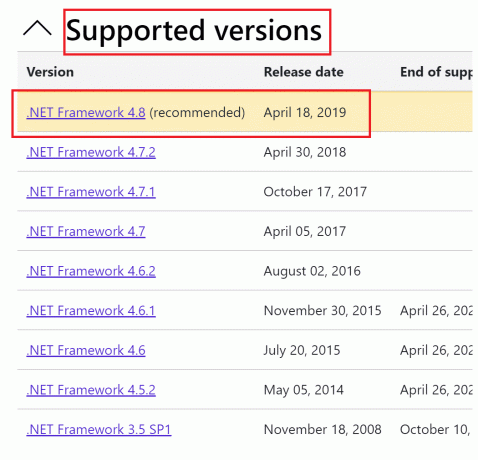
4. Dabar spustelėkite parsisiųsti mygtuką, esantį skiltyje Vykdymo laikas.
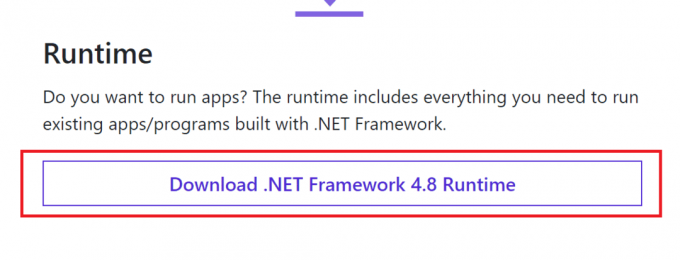
5. Atsisiuntę eikite į Mano atsisiuntimai ir dukart spustelėkite atsisiųstas failas kad jį atidarytumėte. Tada spustelėkite Taip UAC patvirtinimo dialogo lange.
6. Vykdykite ekrane pateikiamus nurodymus diegti tai.
7. Įdiegę programinės įrangos sistemą, perkrauti kompiuteris.
8. Galiausiai pabandykite atidaryti „Origin“ ir pažiūrėkite, ar klaida 65546:0 išlieka. Jei taip, pereikite prie būsimų metodų.
8 būdas: atnaujinkite „DirectX“ versiją
„DirectX“ padeda išlaikyti „Windows“ vaizdo ir garso aparatinės įrangos stabilumą. Tai padeda žaidimams, naudojantiems „DirectX“, tiksliai išvengti įprastų klaidų ir daugialypės terpės problemų. Trumpai tariant, galite ištaisyti klaidą 65546:0 atnaujindami DirectX versiją, kaip nurodyta toliau. Atlikite šiuos veiksmus, norėdami rankiniu būdu atnaujinti „DirectX“, kad galėtumėte ištaisyti klaidą.
1. Paspauskite „Windows“ klavišas, Ieškoti Šis kompiuteris ir spustelėkite Atviras.
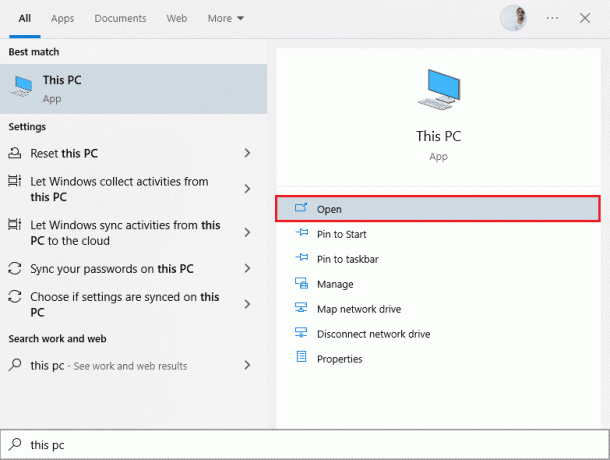
2. Spustelėkite C diskas. Tada vadovaukitės toliau pateiktu failo keliu, kad pereitumėte į aplanką, vadinamą System 32 arba SysWOW64, priklausomai nuo sistemos architektūros:
- Skirta 32 bitų „Windows“.: „Windows“ > „System32“.
- 64 bitų „Windows“: „Windows“ > „SysWOW64“.
Pastaba: Taip pat galite paspausti „Windows + E“ klavišai kartu ir eikite tiesiai į aukščiau nurodytas vietas.
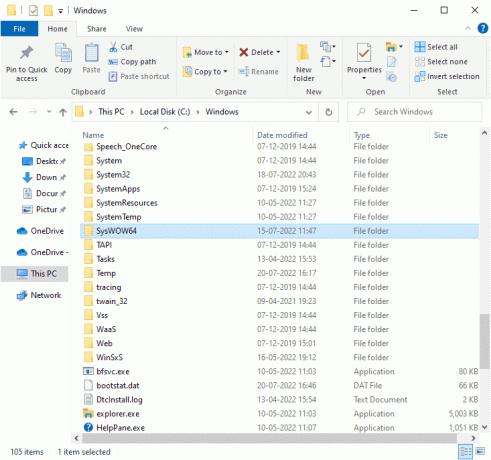
3. Viduje paieškos juosta viršutiniame dešiniajame lango kampe po vieną ieškokite toliau išvardytų failų. Tada dešiniuoju pelės mygtuku spustelėkite kiekvieną iš jų atskirai ir spustelėkite Ištrinti, kaip parodyta žemiau.
- Nuo d3dx9_24.dll iki d3dx9_43.dll
- d3dx10.dll
- Nuo d3dx10_33.dll iki d3dx10_43.dll
- d3dx11_42.dll
- d3dx11_43.dll

4. Tada apsilankykite „Microsoft“ atsisiuntimo puslapyje „DirectX“ galutinio vartotojo vykdymo laikas. Čia pasirinkite a kalba ir tada spustelėkite parsisiųsti mygtuką.
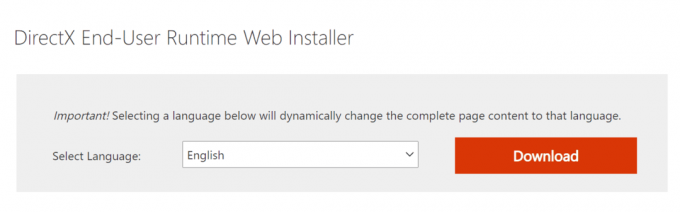
5. Kai atsisiuntimas bus baigtas, atidarykite atsisiųstas failas. Jis bus pavadintas dxwebsetup.exe. Tada pasirinkite Taip UAC dialogo lange.
6. Vykdykite ekrane pateikiamus nurodymus įdiegti DirectX.
7. Kai diegimas bus baigtas, perkrautiPC, pabandykite atidaryti „Origin“ ir patikrinkite, ar dar kartą nesusidursite su 0xc00007b klaida.
Taip pat skaitykite:Kaip pataisyti „Origin“ neatsidarys sistemoje „Windows 10“.
9 būdas: pridėkite išskyrimą ugniasienėje
Jei „Windows“ ugniasienė nesukelia konflikto su „Origin“, jūsų kompiuteryje esanti antivirusinė programinė įranga greičiausiai blokuoja „Origin“ arba atvirkščiai. Galite įtraukti „Origin“ išskyrimą, kad ištaisytumėte „Origin“ klaidą 65546:0.
I variantas: naudojant „Windows“ saugą
1. Paspauskite „Windows“ klavišas, tipas apsauga nuo virusų ir grėsmiųir spustelėkite Atviras.

2. Tada spustelėkite Tvarkyti nustatymus.
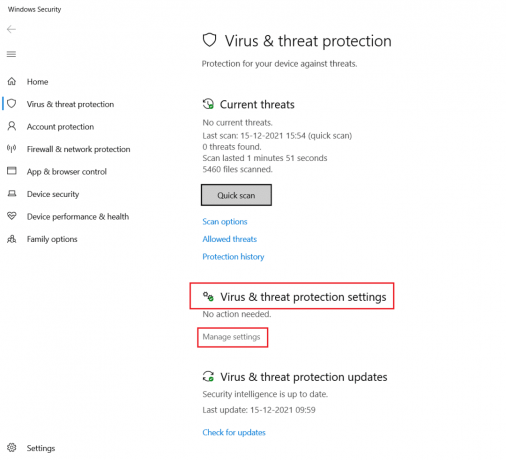
3. Tada spustelėkite Pridėti arba pašalinti išskyrimus kaip parodyta žemiau.

4. Viduje Išimtys skirtuką, pasirinkite Pridėkite išskyrimą parinktį ir spustelėkite Failas taip, kaip parodyta.
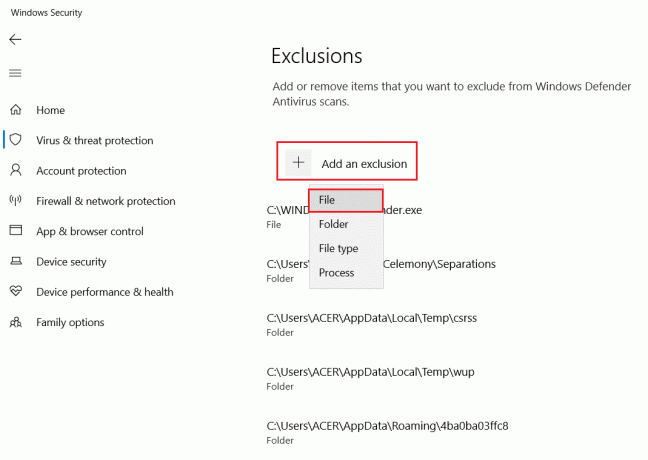
5. Dabar eikite į failų katalogas kur įdiegėte programą ir pasirinkite Kilmė failą.
6. Laukti kad įrankis būtų įtrauktas į saugos rinkinį, ir jūs būsite pasirengę naudoti „Origin“ be jokių problemų!
II variantas: naudojant trečiosios šalies antivirusinę programą
Pastaba: Mes parodėme veiksmus Avast nemokama antivirusinė programa pavyzdžiui. Atlikite veiksmus pagal savo antivirusinę programą.
1. Paleisti Avast Antivirus ir spustelėkite Meniu viršutiniame dešiniajame kampe, kaip paryškinta.

2. Čia, spustelėkite Nustatymai iš išskleidžiamojo sąrašo.
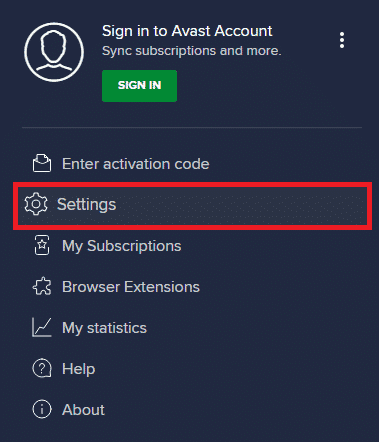
3. Bendrajame meniu eikite į Užblokuotos ir leidžiamos programos.
4. Tada spustelėkite LEISTI PROGRAMĄ pagal Leidžiamų programų sąrašas skyrius. Žiūrėkite žemiau esantį paveikslėlį
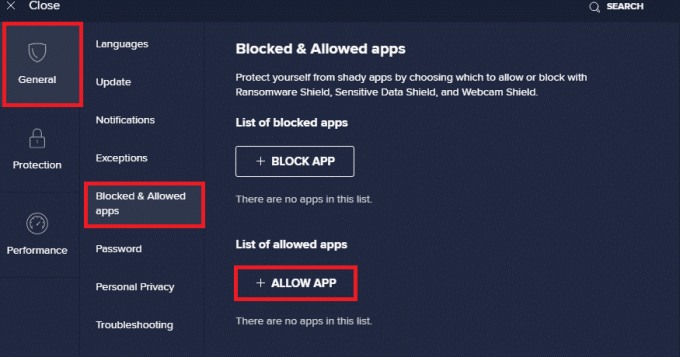
5A. Dabar spustelėkite PAPILDYTI, atitinkantis Pradinės programos kelias kad pridėtumėte jį prie baltasis sąrašas.
Pastaba: Mes parodėme Programų diegimo programa toliau pridedama kaip išimtis.
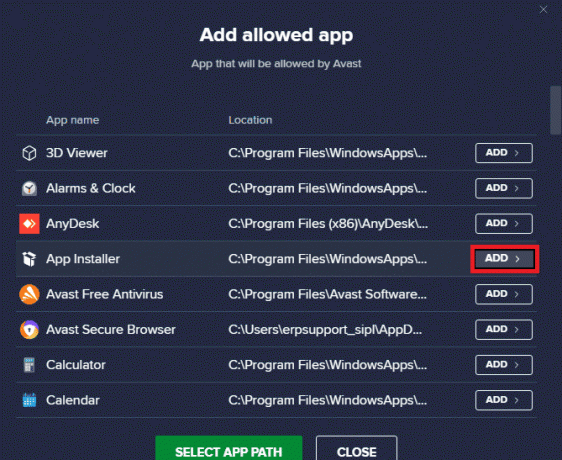
5B. Arba taip pat galite naršyti Kilmė programėlę pasirinkdami PASIRINKITE PROGRAMOS KELIĄ parinktį, tada spustelėkite PAPILDYTI mygtuką.
Taip pat skaitykite:Kaip transliuoti „Origin“ žaidimus per „Steam“.
10 būdas: iš naujo nustatykite „Windows“ pagrindinio kompiuterio failą
Kitas klaidos kodo trikčių šalinimo būdas yra iš naujo nustatyti „Windows Host“ failą. Atlikite toliau nurodytus veiksmus, kaip nurodyta.
1. Paspauskite „Windows“ klavišas ir tipas Užrašų knygelė, tada spustelėkite Atviras.
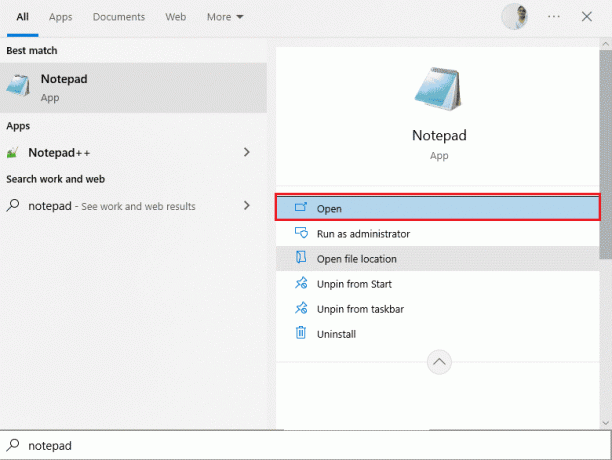
2. Dabar nukopijuokite ir įklijuokite toliau pateiktą informaciją tekstą į failą.
# Autorių teisės (c) 1993–2006 Microsoft Corp.# # Tai pavyzdys HOSTS failas, naudojamas Microsoft TCP/IP, skirtas Windows.## Šiame faile yra IP adresų susiejimas su pagrindinio kompiuterio pavadinimais. Kiekvienas# įrašas turėtų būti saugomas atskiroje eilutėje. IP adresas turėtų# turi būti įdėtas į pirmąjį stulpelį, po kurio nurodomas atitinkamas pagrindinio kompiuterio pavadinimas.# IP adresas ir pagrindinio kompiuterio pavadinimas turi būti atskirti bent vienu# vieta.## Be to, komentarai (tokie kaip šie) gali būti įterpti apie asmenį# eilutės arba po mašinos pavadinimo, pažymėto simboliu „#“.## Pavyzdžiui:## 102.54.94.97 rhino.acme.com # šaltinio serveris# 38.25.63.10 x.acme.com # x kliento priegloba# 127.0.0.1 localhost# ::1 localhost
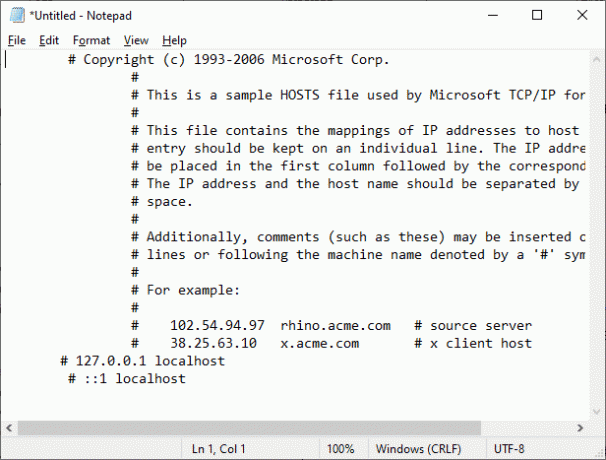
3. Tada išsaugokite failą kaip Šeimininkai darbalaukyje.
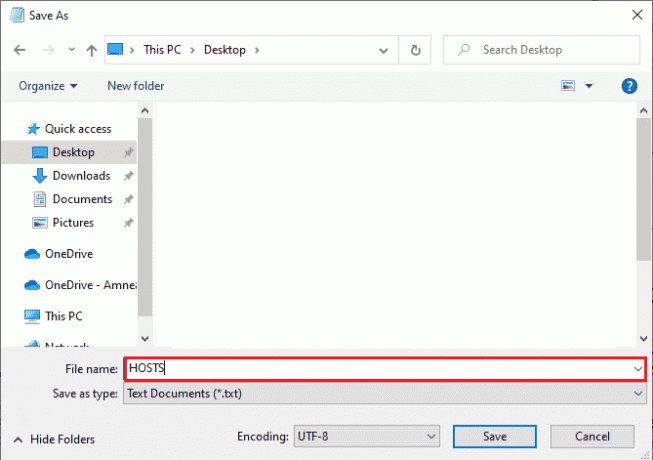
4. Tada eikite į darbalaukį, atidarykite failą ir pervardykite jį pašalindami .txt terminas.
5. Patvirtinkite raginimą spustelėdami Taip.

6. Dabar paspauskite Windows + R klavišus, kad atidarytumėte Bėk dialogo langas. Tada įklijuokite šią komandą. Tada spustelėkite Gerai.
%WinDir%\System32\Drivers\Etc
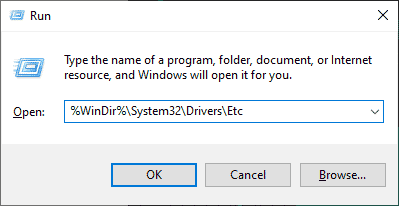
7. Dabar pervardykite esamą šeimininkai failą į šeimininkai.senas
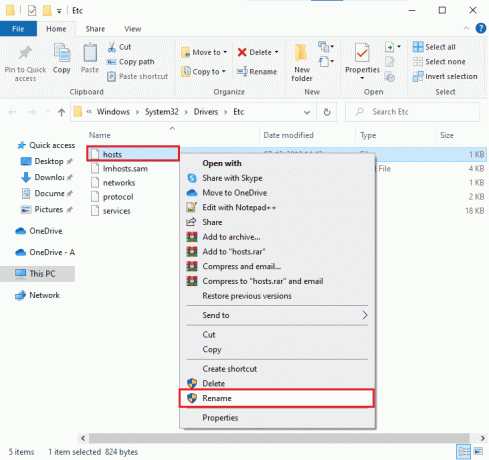
8. Eikite į darbalaukis, nukopijuokite VEIKIAI failą ir įklijuokite jį į aukščiau nurodytą vietą.
9. Paleisti iš naujo Kilmė ir patikrinkite, ar galite ištaisyti klaidą 65546:0.
11 būdas: pašalinkite nesuderinamas programas saugiuoju režimu
Kai kurios programos ir programos gali trikdyti Origin jos veikimo metu. Norėdami patvirtinti ir ištaisyti klaidą 65546:0, turite paleisti į saugųjį režimą sistemoje „Windows 10“. „Windows PC“ saugus režimas išjungs visas neesmines užduotis ir veiks su stabiliausiomis tvarkyklėmis. Saugiuoju režimu „Windows“ kompiuteris bus stabiliausioje aplinkoje, todėl galite rasti, kuri programa prieštarauja „Origin“. Galite paleisti kompiuterį vadovaudamiesi mūsų vadovu Kaip paleisti į saugųjį režimą „Windows 10“. ir kai visa trečiosios šalies programinė įranga bus išjungta, patikrinkite, ar dar kartą susiduriate su „Origin“ klaidos kodu 65546:0.

Kai jūsų kompiuteris veikia saugiuoju režimu, patikrinkite, ar vėl susiduriate su problema. Jei nesusiduri su problema, pašalinkite visas naujausias programas ar programas pridėjote prie savo kompiuterio.
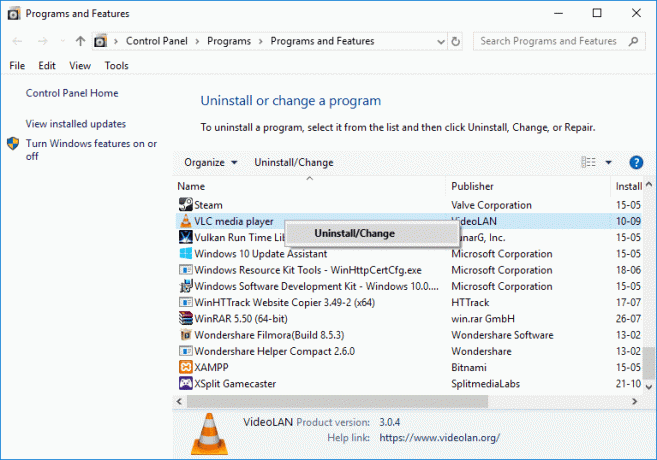
Taip pat skaitykite:Kaip ištaisyti 9:0 kilmės klaidą sistemoje „Windows 10“.
12 būdas: iš naujo įdiekite „Origin“.
Jei nė vienas iš būdų jums nepadėjo, pabandykite pašalinti programinę įrangą ir vėl ją įdiegti. Visus įprastus su programine įranga susijusius nesklandumus galima pašalinti iš naujo įdiegus programą. Toliau pateikiami veiksmai, kaip iš naujo įdiegti „Origin to Origin“ klaidą 65546:0.
1. Paspauskite „Windows“ klavišas, tipas Kontrolės skydelis ir spustelėkite Atviras.

2. Nustatyti Žiūrėti pagal > Kategorija, tada spustelėkite Pašalinkite programą pagal Programos meniu, kaip parodyta.
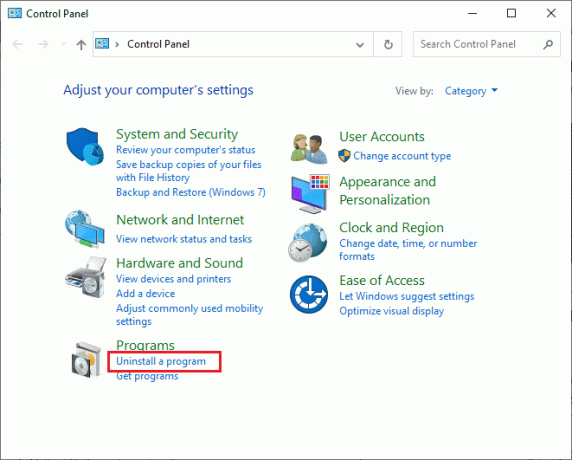
3. Dabar pasirinkite Kilmė iš sąrašo ir spustelėkite Pašalinkite taip, kaip parodyta.
4. Dar kartą spustelėkite Pašalinkite patvirtinti.
5. Dabar spustelėkite Pašalinkite mygtuką Kilmės pašalinimas burtininkas.

6. Laukti „Origin“ pašalinimo procesas turi būti baigtas.
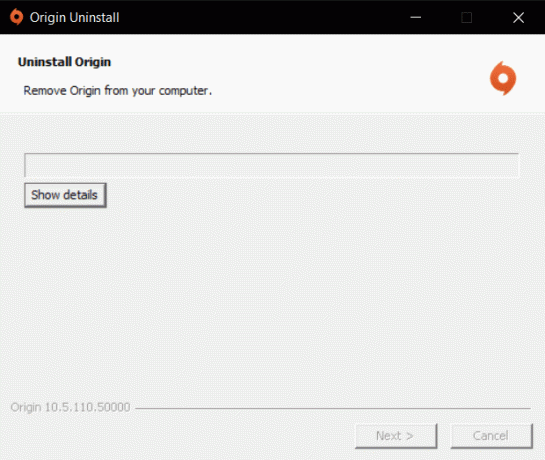
7. Galiausiai spustelėkite Baigti, kad pašalintumėte programą iš įrenginio, tada perkrauti tavo kompiuteris.
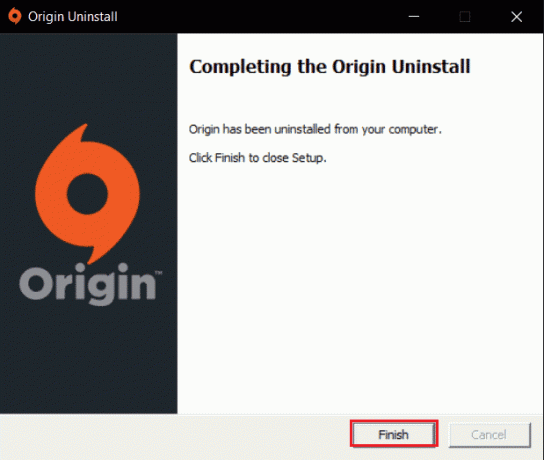
8. Atsisiųskite „Origin“ iš jos Oficiali svetainė paspaudę ant Atsisiųskite „Windows“. mygtuką, kaip parodyta.

9. Palaukite, kol atsisiuntimas bus baigtas, ir paleiskite atsisiųstas failas dukart spustelėdami jį.
10. Čia, spustelėkite Įdiekite „Origin“. kaip pavaizduota.

11. Pasirinkite Įdiegimo vieta… ir pakeiskite kitas parinktis pagal savo poreikius.
12. Toliau patikrinkite Galutinio vartotojo licencijos sutartis kad jį priimtumėte ir spustelėkite Tęsti kaip parodyta žemiau.
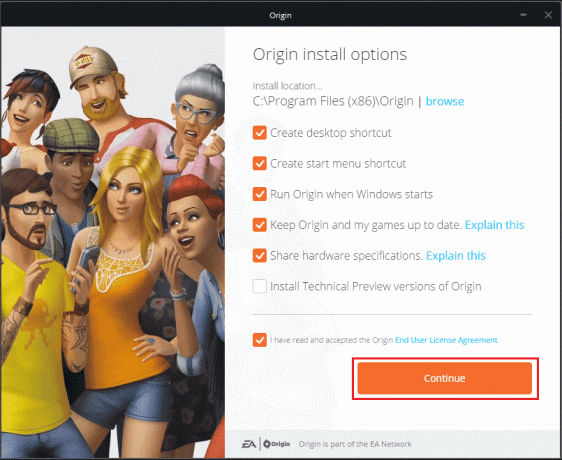
13. The Naujausia versija apie Kilmė bus įdiegta, kaip parodyta.
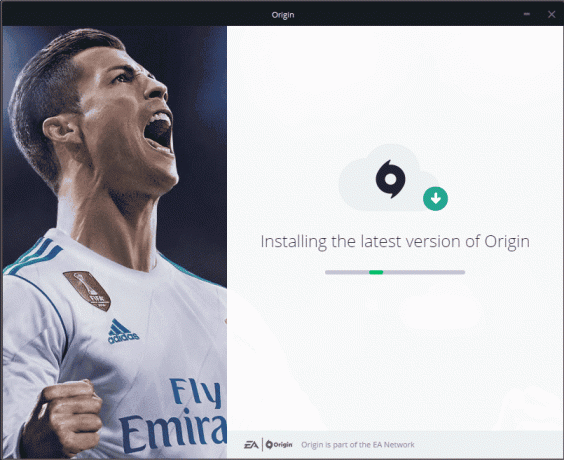
14. Pagaliau tu gali Prisijungti į savo EA paskyrą ir pradėkite žaisti žaidimus.
15. Jei pirmiau nurodytu būdu nepavyksta išspręsti aptartos problemos, iš naujo nustatykite kompiuterį vadovaudamiesi mūsų vadovu Kaip iš naujo nustatyti „Windows 10“ neprarandant duomenųir patikrinkite, ar tai veikia.
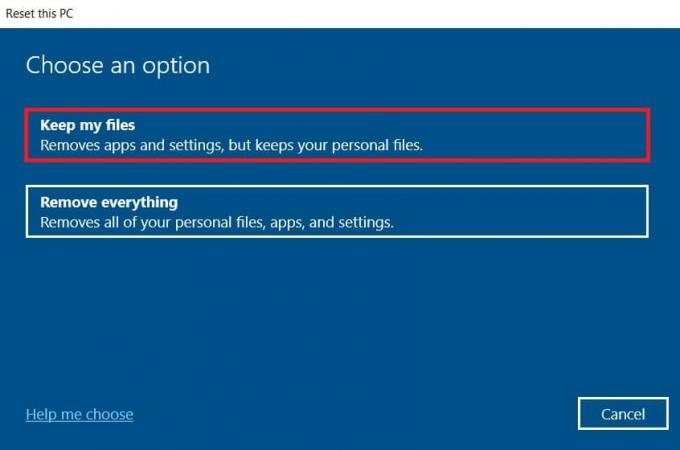
Rekomenduojamas:
- Pataisykite programinės įrangos reporterio įrankį dideliu procesoriaus naudojimu sistemoje „Windows 10“.
- Pataisykite Forza Horizon 4 Nepavyko prisijungti prie sesijos Xbox One arba asmeniniame kompiuteryje
- Ištaisykite „Origin 0xc00007b“ klaidą sistemoje „Windows 10“.
- Pataisykite „Windows 10“ neveikiančią kilmės perdangą
Tikimės, kad šis vadovas buvo naudingas ir galėjote jį pataisyti Kilmės klaida 65546:0 „Windows 10“. Praneškite mums, kuris metodas jums buvo geriausias. Be to, jei turite klausimų / pasiūlymų dėl šio straipsnio, nedvejodami palikite juos komentarų skiltyje.